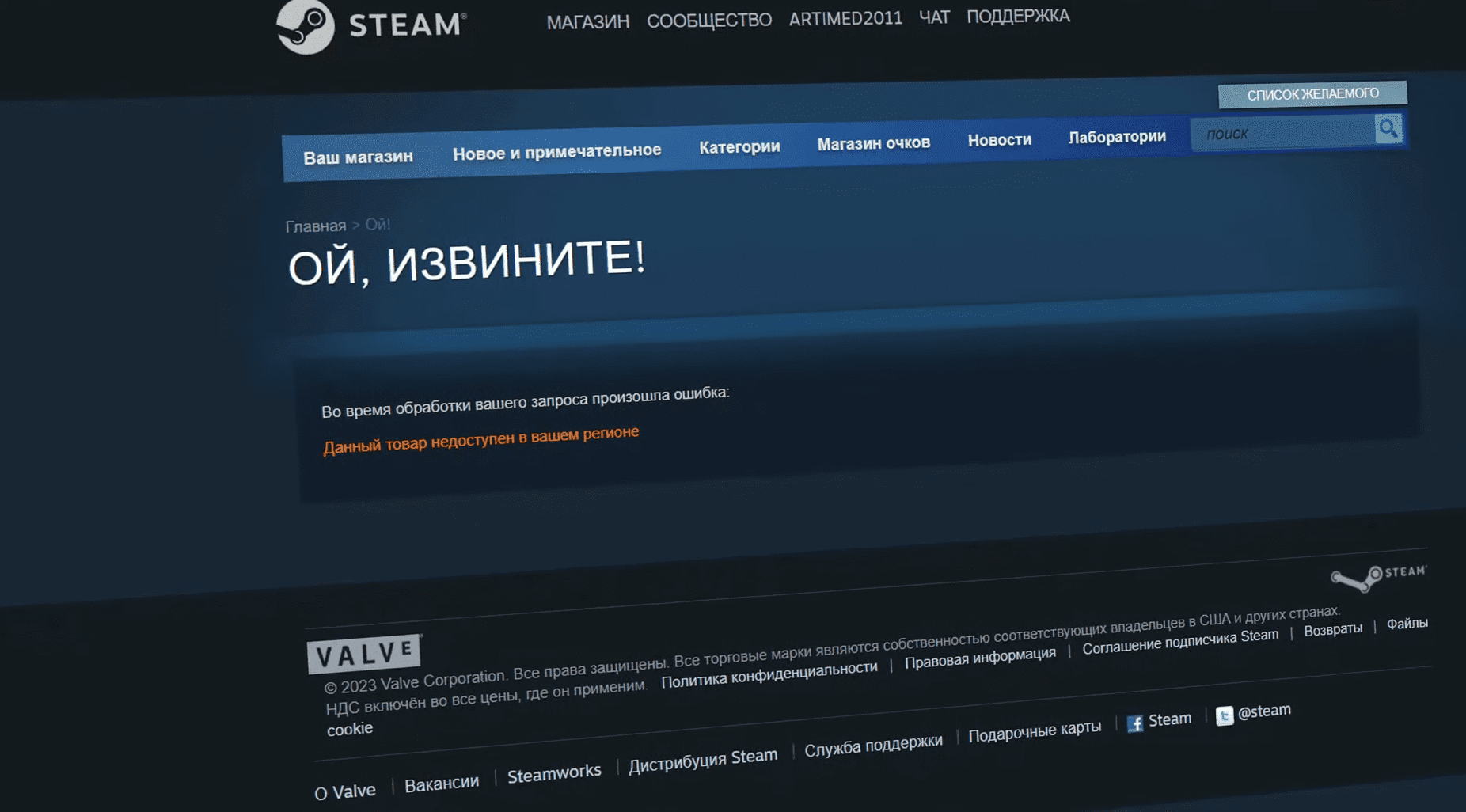Steam Guard — это дополнительный уровень защиты, который делает невозможным несанкционированный доступ к вашей учетной записи.
Когда вы входите в Steam с другого устройства, система генерирует уникальный код аутентификации, который автоматически отправляется на ваш телефон. Даже если кто-то узнает ваш пароль, он не сможет войти в ваш аккаунт, потому что у него не будет ключа-кода с вашего телефона.
Давайте разберемся, как найти и привязать аккаунт к Стим Гуард и зачем он вообще нужен.
Зачем нужен Steam Guard
Steam Guard обеспечивает дополнительный уровень защиты для вашей учетной записи. Он защищает аккаунт и гарантирует безопасность вашей личной и финансовой информации.
Давайте рассмотрим преимущества Steam Guard.
Двухфакторная аутентификация
Steam Guard создает дополнительный уровень безопасности. Даже если кто-то узнает ваши данные (имя пользователя и пароль), он не сможет взломать ваш аккаунт. Потому что ему понадобится уникальный одноразовый код, который генерируется аутентификатором на вашем мобильном устройстве. Это значительно снижает риск несанкционированного доступа.
Защита вашей библиотеки и инвентаря
Многие пользователи имеют обширную коллекцию игр и цифровых предметов в аккаунтах Steam. Для игрока эти «вещи» представляют большую ценность. Аутентификатор помогает защитить эти цифровые активы от кражи.
Безопасная торговля и продажа
Для тех, кто активно продает предметы на торговой площадке Steam, аутентификатор помогает защитить эти сделки. Торговля и размещение на рынке могут быть приостановлены до 15 дней, если вы торгуете с тем, у кого аккаунт не защищен Steam Guard. Это делается для защиты пользователей от кражи их предметов в случае взлома аккаунта. Если у вас активирован мобильный аутентификатор, этих задержек можно избежать.
Восстановление аккаунта
Если ваш аккаунт украдут или вы потеряете к нему доступ, мобильный аутентификатор поможет быстрее восстановить аккаунт и доказать, что он принадлежит вам.
По этим причинам, пользователям Steam рекомендуется, установить Стим Гвард в качестве меры безопасности для своего аккаунта.
А чтобы не пропустить лучшие скидки на игры, используйте Купикод. Найдите нужный промокод и сэкономьте на покупках в Steam. 😉
Как подключить Steam Guard
Подключение Стим Гуард — это простой процесс, который можно выполнить за несколько шагов.
Войдите в клиент Стим и перейдите в раздел «Об аккаунте».
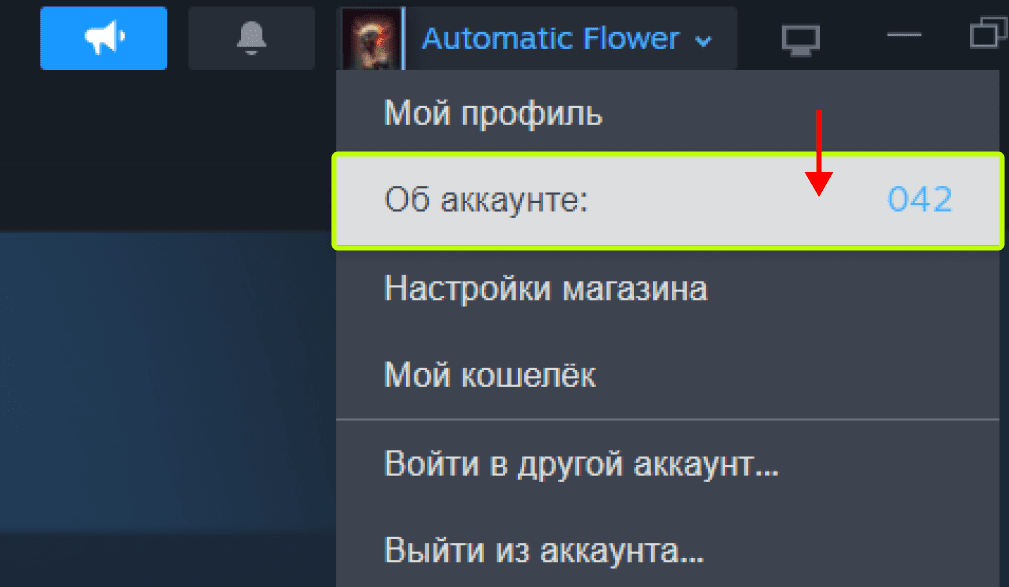
Пролистайте вниз до раздела «Защита аккаунта» и выберите «Настройка Steam Guard».
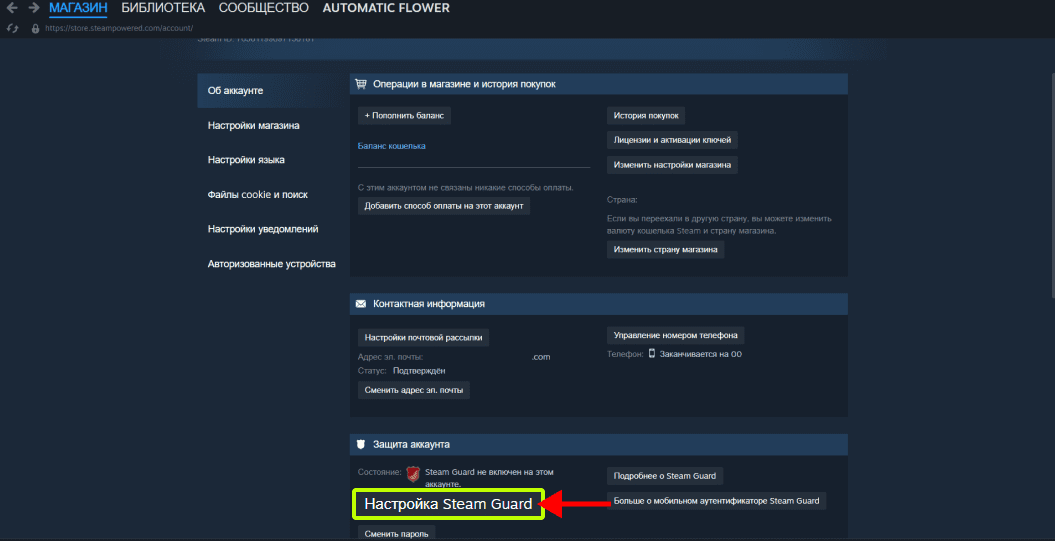
В настройках выберите «Получать коды Steam Guard из приложения Steam на моём телефоне».
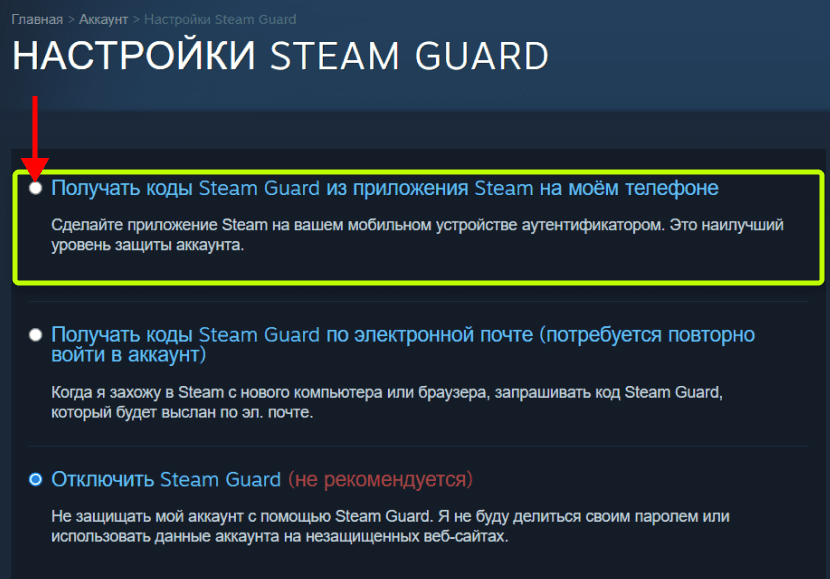
Далее Стим вам предложит ссылки, через которые можно загрузить мобильное приложение.
Установите приложение и авторизуйтесь в своем аккаунте. Какая бы операционная система ни была у вашего смартфона, процесс настройки приложения идентичен.
После авторизации, внизу на панели меню нажмите на значок Steam Guard, а затем «Добавить аутентификатор».
Если ваш номер телефона, привязан к вашему аккаунту, код подтверждения от Steam будет отправлен на него по СМС. Если вы не указывали свой номер, то введите его и не забудьте включить международный код из выпадающего меню.
Если код не приходит, попробуйте отправить его еще раз. В зависимости от вашего оператора могут быть небольшие задержки в доставке сообщений.
Можно конечно, получать одноразовые коды по электронной почте, но это долго и не надежно. E-mail-аккаунты не застрахованы от взлома и их часто «угоняют». Поэтому будет лучше, если вам будут приходить одноразовые коды в мобильном приложении.
Когда придет код подтверждения, введите его в окне и нажмите «Подтвердить код».
После успешного ввода, приложение предоставит вам пятизначный код восстановления. Запишите его и сохраните в надежном месте. Этот код понадобится, если вы когда-нибудь потеряете свой телефон или удалите приложение. Код поможет вам самостоятельно восстановить доступ к учетной записи.
После того, как вы запишете свой код восстановления Steam Guard — нажмите «Готово».
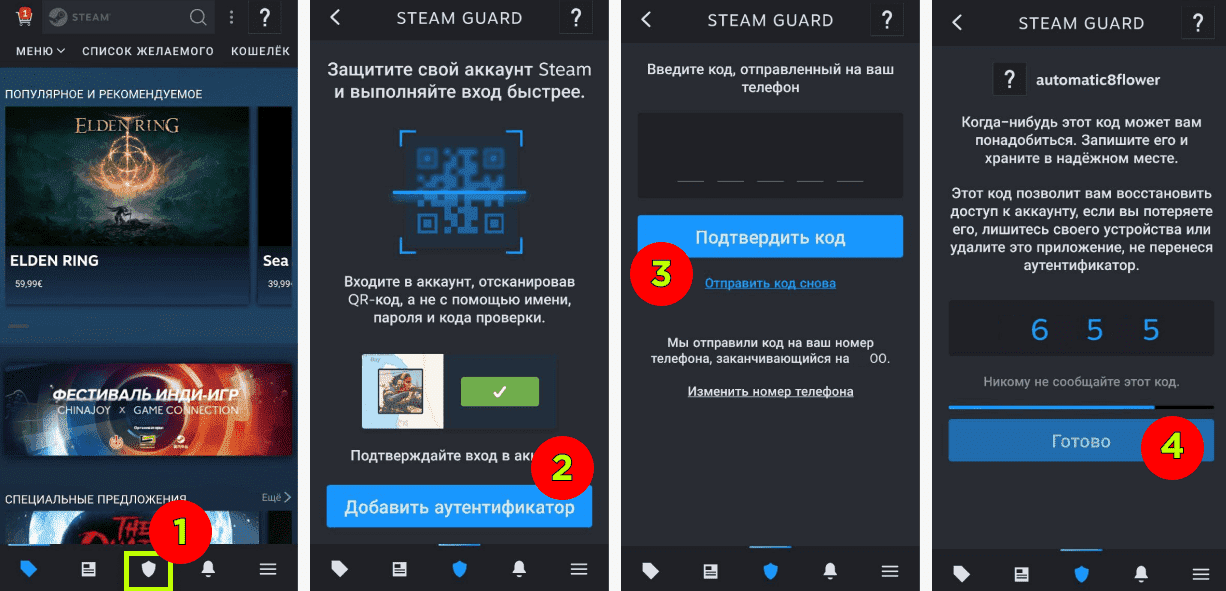
Ваш мобильный аутентификатор Steam Guard готов.
Как защитить несколько аккаунтов с помощью Steam Guard
В Steam можно защитить несколько аккаунтов. Если у вас есть еще один аккаунт в Стим его тоже нужно защитить.
Чтобы это сделать, в мобильном приложении на вкладке Steam Guard выберите аккаунт из синего выпадающего меню и повторите алгоритм как включить Стим Гуард.
Когда вы выполните эти шаги, вы получите возможность проверять входы во все свои учетные записи, независимо от того, какая учетная запись в данный момент используется для входа в приложение.
Как войти в систему с помощью QR-кода Steam Guard
Теперь, когда вы знаете, как включить Стим Гуард, давайте разберемся как использовать его при входе в свою учетную запись.
Мобильное приложение предлагает удобную функцию, которая позволяет отсканировать QR-код и войти в аккаунт на ПК или в браузере.
Чтобы войти в Steam через Стим Гуард, запустите приложение и перейдите в меню аутентификатора. Для этого нажмите на значок щита в нижней навигационной панели и найдите кнопку «Нажмите, чтобы отсканировать QR-код».
На странице входа в Steam в браузере или лаунчере будет отображаться QR-код, который нужно отсканировать, чтобы войти в аккаунт.
Когда вы просканируете этот QR-код, приложение отобразит страницу подтверждения. На этой странице содержатся сведения о попытке входа, включая карту с приблизительной геолокацией устройства, с которого вы пытаетесь войти. Если информация верна, подтвердите запрос, кнопкой «Войти в Steam», чтобы завершить процесс входа.
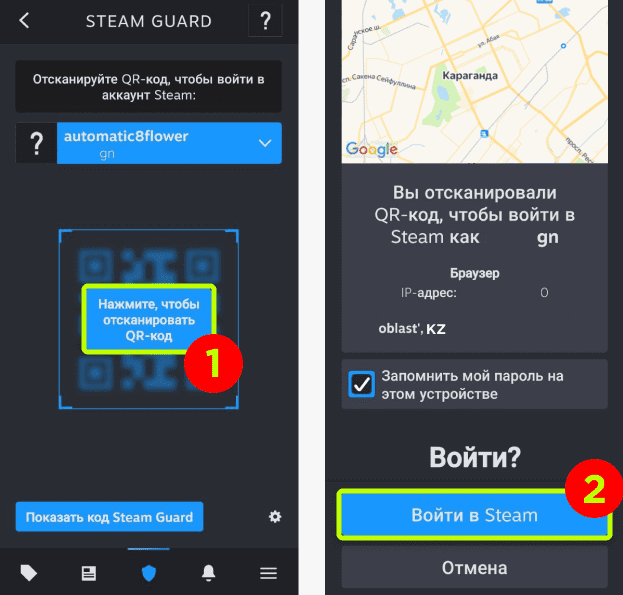
С помощью этого метода можно зайти в Стим через Стим Гуард. Он повышает безопасность и предлагает надежную систему многофакторной аутентификации.
Как перепривязать Стим Гвард к новому устройству
Чтобы перенести аутентификатор на новый смартфон, необходимо иметь доступ к предыдущему номеру телефона, который привязан к вашей учетной записи. Он нужен для того, чтобы Стим отправил СМС на этот номер для подтверждения вашей личности.
Чтобы начать процесс, войдите в свою учетную запись через мобильное приложение Steam. А когда приложение запросит у вас подтверждение входа, выберите опцию «У меня больше нет доступа к моему аутентификатору». Затем следуйте инструкции от приложения, чтобы перенести аутентификатор на новое устройство.
После переноса, любые новые сделки и торговля на рынке могут быть приостановлены до 15 дней. Это мера безопасности, нужна чтобы защитить ваши предметы в случае, если передача вашего аутентификатора могла быть осуществлена неавторизованным лицом.
Как настроить Стим Гуард
В Steam Guard можно включить биометрическую аутентификацию с помощью функций Touch ID или Face ID, если ваше устройство поддерживает их.
Войдите в настройки Steam Guard и выберите «Настройки безопасности».
Далее нажмите «Включить биометрическую аутентификацию» и выберите что вы хотите использовать для входа, сканирование отпечатка пальца или вход по Face ID.
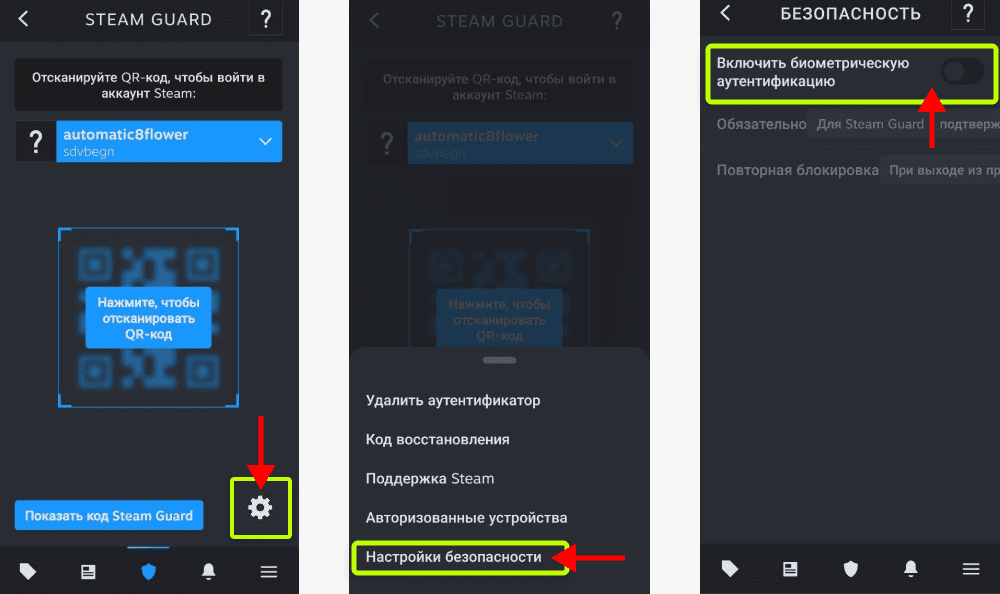
Тут же, можно настроить, когда использовать биометрию: при открытии приложения или только для Steam Guard и подтверждения действий. Настройте как вам удобно.
Как отключить мобильный аутентификатор
Steam Guard можно отключить в учетной записи. Для этого запустите мобильное приложение, перейдите на страницу Steam Guard, нажмите на шестеренку и выберите «Удалить аутентификатор».
Далее, на странице проверки, подтвердите свое решение, кнопкой «Удалить аутентификатор». И еще раз, в новом открывшемся окне, нажмите «Удалить».
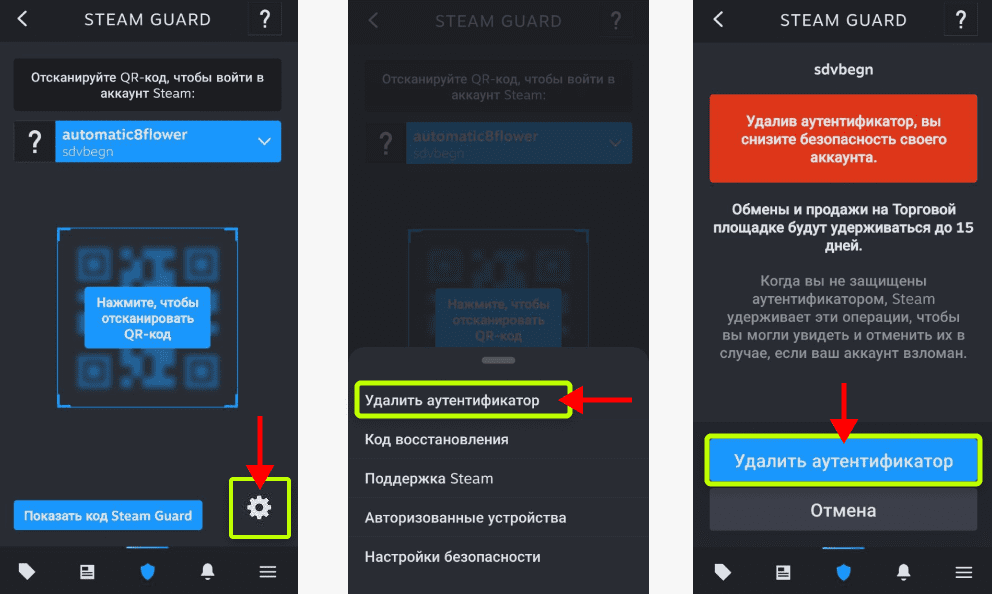
Алгоритм как отключить Steam Guard в Стиме
Обратите внимание, что отключение аутентификатора приведет к задержкам в торговле и снижению безопасности вашего аккаунта.
Советы по защите вашего аккаунта
Steam Guard значительно повышает безопасность, но мы рекомендуем придерживаться следующих советов, чтобы защитить свой аккаунт от мошенников:
- используйте надежный уникальный пароль для своего аккаунта;
- не переходите по подозрительным ссылкам;
- не давайте посторонним доступ к вашим учетным данным;
- будьте осторожны при входе в свой аккаунт с общественных компьютеров или незащищенных сетей;
- храните свой пароль и код мобильного аутентификатора в секрете;
- избегайте ввода своих учетных данных или кода аутентификатора на сайтах, не управляемых Valve официально;
- избегайте загрузки и запуска любого программного обеспечения, которое могут прислать по электронной почте или в чате, так как они могут содержать вредоносное ПО;
- не используйте программы, которые утверждают, что они «улучшают», «оптимизируют» или «восстанавливают» Steam;
- не делитесь кодом восстановления с кем-либо;
- сгенерируйте и распечатайте список резервных кодов, с помощью которых можно восстановить доступ к Стиму.
Давайте выясним, что такое резервные коды Steam Guard, как их генерировать и как использовать.
Как получить резервные коды
Steam позволяет генерировать резервные коды Steam Guard на случай, если у вас нет возможности использовать подтверждение через приложение или обычный код аутентификации.
Вы можете создать резервные коды только в том случае, если у вас включен Steam Guard. Если вы обычно получаете коды на свою электронную почту, вы не сможете их создать.
Имейте в виду, что эти коды можно использовать только для входа в аккаунт. С их помощью нельзя принимать торговые предложения, удалять свой номер телефона или менять пароль.
Перейдите в раздел «Об аккаунте», пролистайте вниз до раздела «Защита аккаунта» и выберите «Настройка Steam Guard».
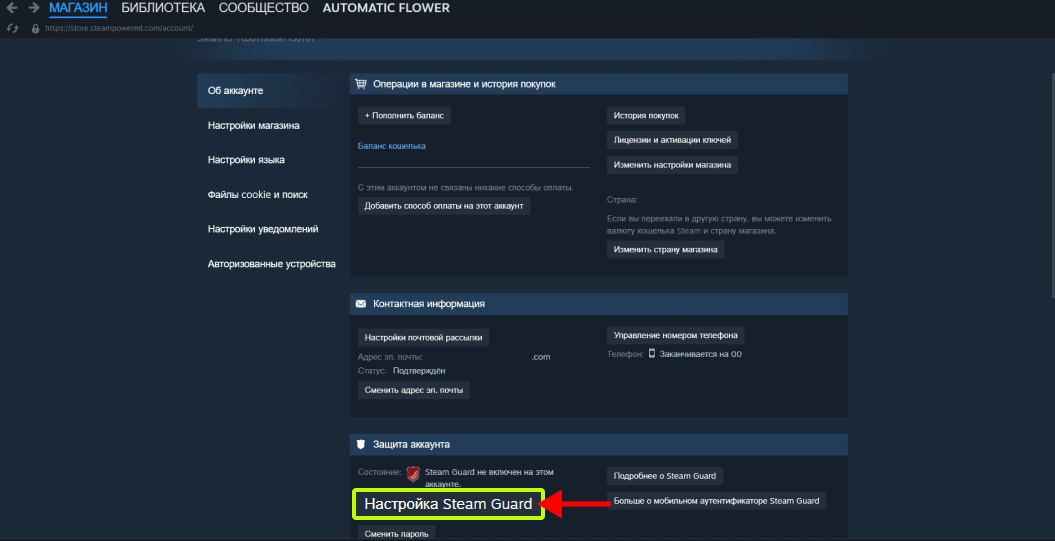
Затем нажмите «Получить запасные коды».
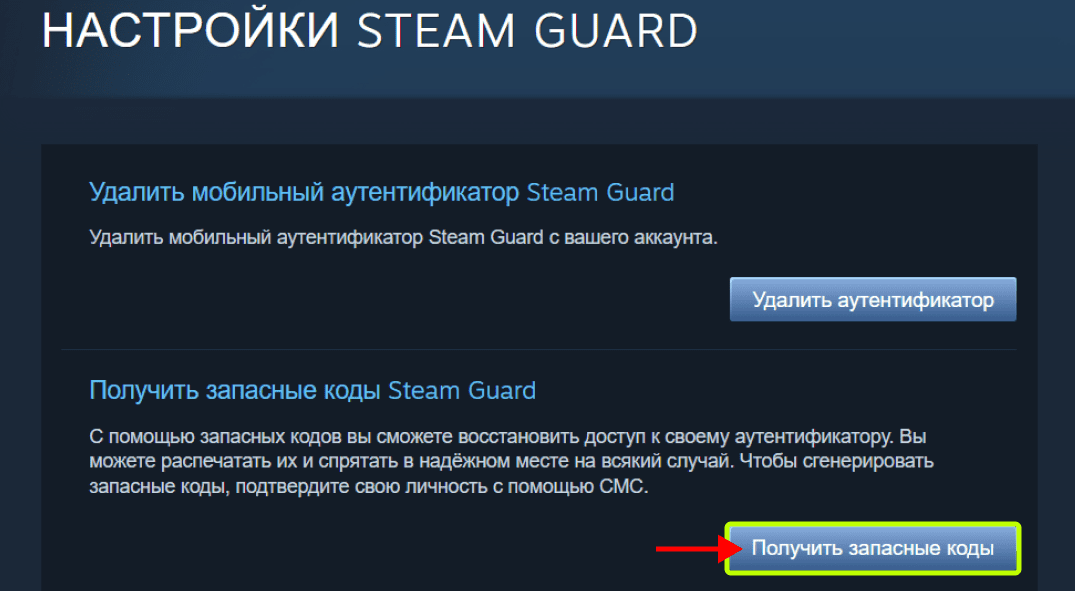
В поле ввода введите код подтверждения из смс и нажмите «Сгенерировать коды».
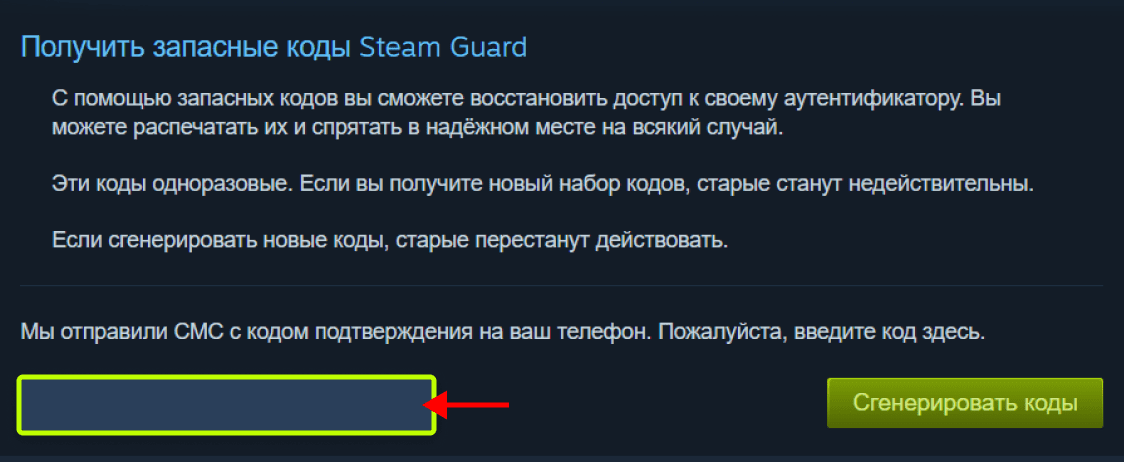
После завершения процесса генерации вы получите список из 30 резервных кодов.
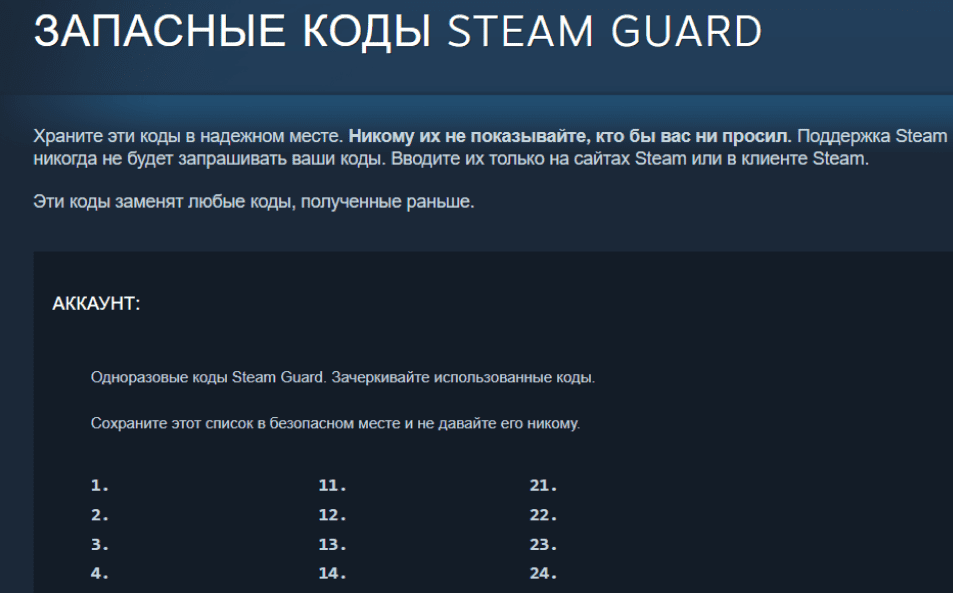
Сделайте скрин или распечатайте, в общем сохраните эти коды в надежном месте и никому их не показывайте.
Заключение
В статье мы разобрались, как привязать, включить и как использовать Стим Гуард.
Steam Guard — это важная и нужная функция, которую должен использовать каждый пользователь Steam. Она создает дополнительный уровень безопасности вашему аккаунту и защищает ваши редкие и ценные игровые предметы от потенциальных угроз со стороны мошенников.
Читайте также: